Amilyen egyszerű az Apple termékeivel képeket, videókat készíteni, olyannyira nehézkes ezeket lementeni és tárolni egy átlagember számára. Ők csak fotóznak, videóznak és csak utólag gondolnak bele, hogy ezeket bizony le is kellene menteni az iPhone-ról. Az iOS-en több opciónk is van, hogy a fotóinkat letöltsük a számítógépre vagy éppen mentést készítsünk a felhőbe.
Ilyenkor persze a legelső lépés, hogy összekössük a számítógéppel, ami Mac esetén viszonylag könnyű, de Windows-nál már például az iTunes telepítését igényli. Aztán persze legtöbbször a felhőre bízzuk magunkat, azt hisszük, hogy az iCloud fotó tárhelyünk egyfajta kiegészítő tárhely. Ez is sokszor hiba szokott lenni. Lássuk, hogyan tudjuk biztonságban lementeni, tárolni a képeinket, videóinkat.
Alapjában véve minél jobban le szeretném egyszerűsíteni ezt, így két népszerű, az iPhone-ról használható alkalmazást fogunk használni. Ezek arra jók, hogy lementsük a képeinket, régebbieket böngésszük és töröljük a készülékről. Mielőtt ennek nekikezdenék, ejtsünk szót az iCloud-fotókönyvtárról is.
iCloud-fotókönyvtár
Nagyon sokan abban a tévhitben vannak, hogy az iCloud-fotókönyvtár egy plusz tárhely, ahol a fotóink vígan “élnek”. Sajnos nem az. Ez egy szolgáltatás, ami a felhőben IS tartja a fotóinkat és persze szinkronizálja az eszközeink között. Itt a szinkronizálás szót kell megérteni, ami azt jelenti, hogy ha kevés a helyünk a készüléken, és törlünk egy fotót, akkor bizony törlődik mindenhonnan! Tehát ez a szolgáltatás nem alkalmas arra, hogy elmentsük, archiváljuk a fotóinkat. Ellenben arra jó, hogy mindig legyen egy felhőben tárolt mentésünk az aktuális állapotról, ami tartalmazza a fotóinkat, videóinkat is.
Csak részben lesz több tárhelyünk a készülékünkön azzal, hogy egyes fotók fenn lesznek a felhőben, és csak akkor töltődnek le, ha megnyitjuk őket. Az iCloud-fotókönyvtár egy remek szolgáltatás, ha például elvesztenénk a készülékünket, vagy éppen van egy iPadünk is, mert akkor szépen szinkronizálódnak egymás közt a fotók, videók.
Az iCloud-fotókönyvtár tartalmazza a fotóinkat és videóinkat is.
iCloud fotóstream
Ha megnézzük a fenti képet, akkor láthatjuk, hogy van egy Feltöltés a Saját fotóstreambe című menüpont. Ez is hasonlóan működik, mint a fotókönyvtár, de itt az utolsó 1000 képet tárolja a felhő. Ez volt az első ilyen fotó szolgáltatása az Apple-nek, lényegében arra jó, hogy mindig legyen egy második mentésünk az utolsó 1000 képünkről. Ez is szinkronizálódik a készülékek között, videókat azonban nem tárol.
Mi a különbség köztük?
Rengeteg apróság, de elmondhatjuk, hogy jóformán az iCloud-fotókönyvtárat érdemes használni, mert sokkal többre képes. Viszont a fotóstream nem foglal területet iCloud tárhelyünkön. Tehát 5GB-os tárhellyel rendelkezőknek talán ez jobb megoldás, mert nem foglalnak tárhelyet a mentett fotóink. Ide kattintva lehet bővebben olvasni a különbségekről.
Most, hogy tisztáztuk az iCloud felhő szolgáltatást, nézzük meg, hogy milyen alternatív megoldások vannak arra, hogy a felhőben tároljuk a fotóinkat és spóroljunk a készülékünkön lévő tárhellyel.
iPhone-nal készült fotók mentése Google Fotókkal
Az első és legnépszerűbb szolgáltatás pont a konkurenciáé, a Google-é. Az App Store-ból letölthető Google Fotók segítségével tárhelymegkötés nélkül tölthetjük fel a fotóinkat, videókat a cég felhőszolgáltatásába. Mit is jelent ez?
Egyrészt azt, hogy tényleg bármennyi fotót és videót feltölthetünk. Tehát elmenthetjük az adatainkat a Google fiókunkban, és ezután törölhetjük a készülékről, így tárhelyet spórolhatunk.
De milyen megkötések vannak?
A Google ingyenes, azonban a rendszer tömöríti a fotókat, így helyet takarít meg. Ha egy fotó nagyobb, mint 16 megapixel, azt 16 megapixelesre zsugorítja. Ez röviden azt jelenti, hogy elméletben romlik a képek minősége, viszont gyakorlatban egy átlagember ezt nem veszi észre. A 16 megapixelről pedig annyit, hogy az iPhone kamerája 12 megapixeles, így a fotóinkat nem fogja “zsugorítani” 🙂
Természetesen, ha a Google-nél előfizetünk tárhelyre, akkor eredeti minőségben is feltölthetjük a fotóinkat vagy videóinkat. 100GB 690 Ft-ba kerül havonta, 1TB pedig 3 590Ft-ba, a legnagyobb csomag pedig 30TB, ami 107 990 Ft-ba kerül havi szinten. Szerintem az ingyenes szolgáltatás is bőven elegendő bárki számára, és képek feltöltése után nyugodtan törölhetjük ezeket a készülékről, ezzel tárhelyet felszabadítva.
[appstore id=”962194608″]
Első lépésként töltsük le a Google Fotókat az App Store-ból. Majd pedig menjünk végig a kezdeti beállításokon, ha magyarul használjuk az iPhone-t, akkor magyarul fog hozzánk beszélni az alkalmazás is. Rém egyszerű!
Természetesen a Google Fotók rendkívül okos. Képes keresni bizonyos képi elemekre, például kutyák, vagy akár helyszínekre is, például Budapest. Kollázsokat, filmeket is készíthetünk ismerőseinknek.
Röviden tehát a Google szolgáltatása alkalmas arra, hogy számítógép nélkül elmentsük a fotóinkat és videóinkat a felhőbe. Természetesen ezeket számítógépen későbbiekben lementhetjük, ha szükségünk lenne rá.
Dropbox
A Dropbox a másik népszerű felhő szolgáltatás, amit használni szoktunk a fotóink mentésére. Ez a Google-lel ellentétben nem korlátlan, hanem a Dropbox tárhelyünkön múlik, hogy mennyi fotót vagy éppen videót tudunk tárolni. Itt eredeti méretben tárolja a szolgáltatás az adatainkat, tehát ha van egy 5GB-os 4K-s videónk, akkor bizony az annyit fog foglalni.
[appstore id=”327630330″]
A Dropbox ingyenesen 2GB tárhelyet ad nekünk, de némi ügyeskedéssel ennek sokszorosára növelhetjük. Például megoszthatjuk Twitteren, Facebookon a szolgáltatást, illetve akár 16GB-nyi tárhelyet kaphatunk, ha meghívjuk ismerőseinket is! A Dropboxon persze nem csak a fotóinkat, vagy videóinkat tárolhatjuk, hanem bármit: fájlokat, dokumentumokat is, és ezeket megoszthatjuk ismerőseinkkel, sőt közös mappákat is létrehozhatunk.
Visszatérve a mentésre, a Dropbox esetén tehát nincs megkötés, eredeti méretben és minőségben menthetjük el fotóinkat, videóinkat, csupán a tárhelyre kell odafigyelnünk.
Windows, Mac
Az iPhone-on lévő fotókat, videókat lementhetjük a számítógépünkre is. OS X-en avagy macOS-en ez sokkal kényelmesebb. Csupán kössük össze kábellel az iPhone-t a számítógéppel és nyissuk meg a Fotók (Photos) alkalmazást.
Ezután bal oldalt keressük meg a készülékünket, majd jobb felül nyomjunk rá a fotók, videók importálására. Jelenleg ez az alkalmazás támogatja egyedül a slow-mo, a mélységéles és az élő fotókat, így érdemes ezt használnunk.
Windows-on már nem ilyen mesés a helyzet, ott nincs az Apple-nek külön alkalmazása, csak az iCloud. Így szimplán a Windows segítségével tudjuk lementeni a készülékünkről a fotókat, videókat, vagy az iCloud fotó szinkronizációt használhatjuk, amiről már fent írtunk.
Ha a Windows-os megoldást választjuk és nem az iCloudot, akkor szükségünk van az iTunes-ra is, mivel az telepíti fel az Apple drivereit. Ezután, ha számítógépre dugjuk a készüléket, a Windows automatikusan fel kell hogy ajánlja a mentést.
Újabb Windows esetén van már Photos alkalmazás, de az termesztésen nem egyenlő a Apple által használttal.
Végeredményben tehát egy átlagember számára az iCloud mellett a Google és a Dropbox lehet a legegyszerűbb és legkönnyebb megoldás. Ezekkel kényelmesen elmenthetjük a fotóinkat és videóinkat a felhőbe, akár tárhelyet is spórolva.
Ti hogyan mentitek le az adataitokat?









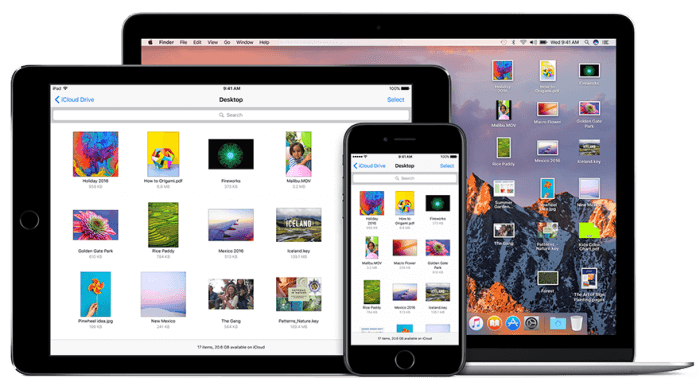
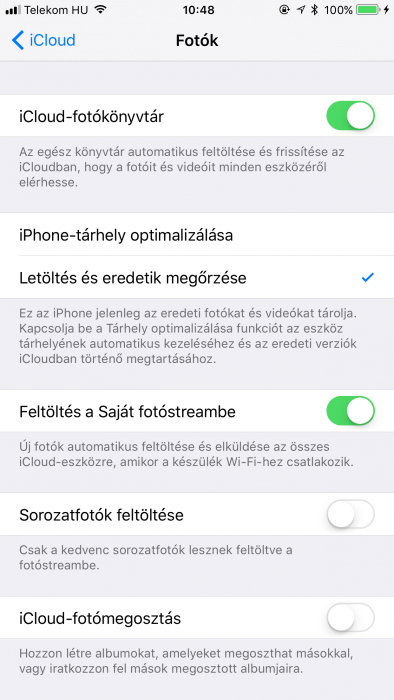
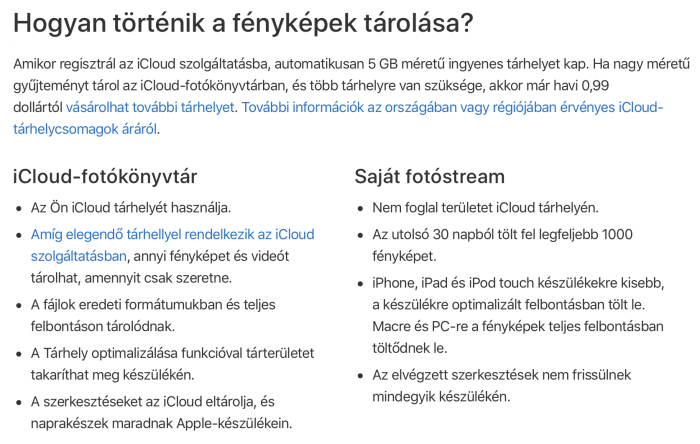
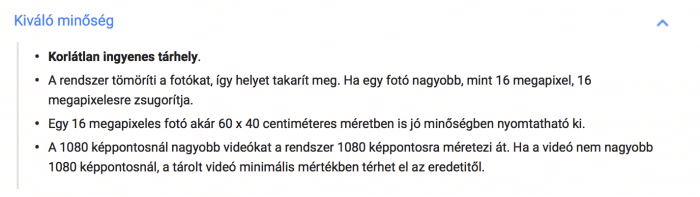



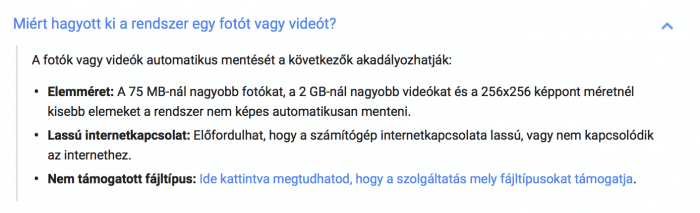
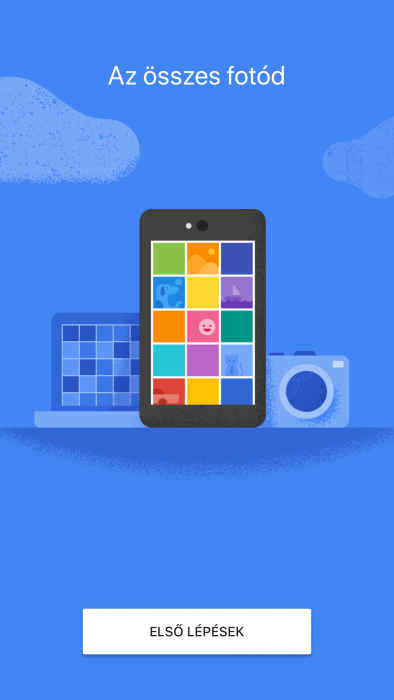
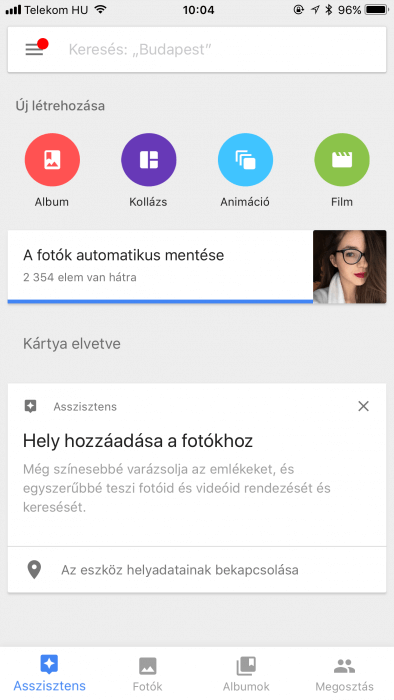
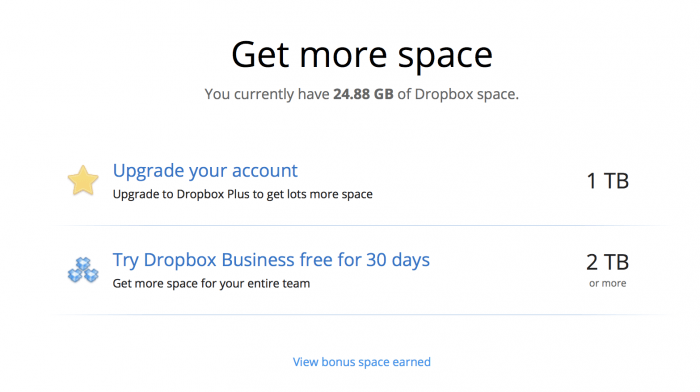
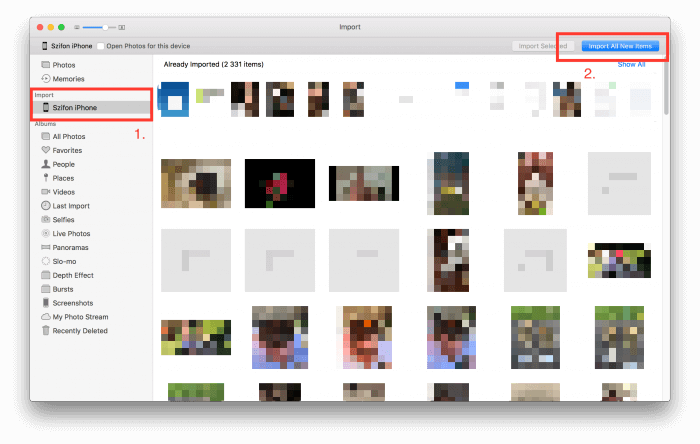

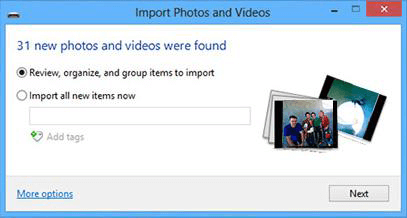











21 Comments
iOS-en is lehet téma vagy hely szerint keresni a képek között, pl. a “vizsla” keresőszó tényleg vizslákat ad ki…
A Fotók fülön van a kereső fent.
@dumber56: igen igen, egyre jobb az Apple rendszere is!
Hogyan mentem le?
Hát egy 8 TB-s NAS-ra.
Se iTunes, se kábel, csak net kell hozzá.
@Koxszifon: @Koxszifon: hogyan is?
D-S Audio-val?
Sziasztok, nagyon jó cikk, remek összefoglaló. Az iCloud Drivot nem lehet szinten fotók tárolására használni? Elvileg ugyan olyan mint a Dropbox , ott nem törlödnek az adatok, és ugyanúgy tudod tárolni a fotókat?
@s1lent: Igen csak foglalja a helyzet, meg jelenleg nehézkes oda átmásolni a fotókat szerintem. Nem próbáltam.
Vki magyarazza mar el, hogy lassitott felvetelt stb, hogy tudok lassitva lementeni. Ok ott az imovie, de ha nem csinalok vele vmit, vagom meg, teszek ala zenet vagy filterezem, akkor nem menti.
Mi a helyzet a live fotók mentésével?
A dropbox nem kezeli.
Szeretnek egy picit pontosítani a cikken. Win 7 és afölött nem kell iTunest telepíteni, mert az intezőben elérhető a fotók könyvtár a telefonon ha kabellel össze van dugva a PC-vel. Igaz csak másolni lehet onnan torolni nem, de arra pont jo hogy lementsuk a képeket majd a telon keresztül lehet torolni a feleslegeseket.
@pergabb: Hát macOS-en szimplán lassítva van és quicktime-al tudod állítani. Windows-on passz.
@novisz: Live fotóknál marad a Photos alkalmazás macOS-en.
@Sanya: Köszi a tippet, sajnos nincs Windows a közelben így azt egyáltalán nem tudtam tesztelni, csak külföldi oldalakon olvastam. Ez jó hír. 🙂
Nem értem, hogy a Flickr miért maradt ki ebböl az összefoglalóból az 1TB ingyen tárhelyével?
+ ott van minden iPhone-n a beállításokban is.
@Koxszifon: Mert nem jutott eszembe. Mit tud?
MEGA. Olyan, mint a dropbox csak 50Gb ingyenes tárhellyel.
Valaki tudja, hogy ha icloud.com-on nézem vissza a videót vagy éppen le szeretném tölteni gépre, akkor miért romlik a minőség (windows) ?
Én bekapcsolom az Icloud fotókönyvtárat, megvárom míg feltölti a képeket, majd kikapcsolom. Egyébként Windows alól (nem itunes-szal) mentem (és törlöm a készülékről) a gépre plusz egy külső vinyóra. Szóval a képeim 3 helyen vannak meg. A BOX felhőszolgáltatást is használom, mivel külföldön élünk, a családjainknak azon keresztül osztok meg képeket kislányomról. Akkor regisztráltam amikor 50gigát adtak ingyen.
@Tiggerl82: az ingyenes box-nak viszont van egy hatalmas hatranya: 200 mb a fajlmeret korlatja!
Abban tudnátok tanácsot adni, hogy miért nem szinkronizálja a fotókat az iPhone és iPad között? Korábban csont nélkül működött, de kb 1 hónapja megállt a szinkronizálás. Nem emlékszem, hogy bármit is változtattam volna.
üdv,én eddig utolsó verziót használtam viszont mostanában a win nem ajálja fel az automatikus képmentést bámit csinálok – itunes,driver újratelepítve de még így sem …. mi lehet a megodás ?
ios 10+ óta airdroppal tudom csak lementeni, mindenféle duplikálás nélkül a fotókat…
Hogyan tudom úgy az iPhone-os képeket lementeni külső meghajtóra, hogy azok a Photos-ban is megmaradnak a Mac-en. Az importálás nem ua., és persze a Google Photos sem. 🙂 Köszönöm!
Segítsen nekem valaki legyen kedves.
Van egy win 10 laptop, rádugom a Iphone8s telefont, felismeri de nem az összes képet mutatja.
Amit mutat azt , törölhetem, másolhatom.
Rádugok egy másik telefont, /iphone 8/ ugyanazzal a szoftverrel és mindent látok rajta.
Céges laptop , nem lehet rá itunest telepíteni.
Mitől lehet ez?
Turtam már a netet, és voltam i boltban is, Nem tudtak megoldást, de ismerik a hibát…..
@karika333: valószínűleg be van kapcsolva az iCloud fotókönyvtár a készülékeden, amiatt nem látja a gép az összes képet, ez független az iTunes meglététől. (iPhone 8s helyett az nem inkább 8 Plus? 🙂 )